さくらサーバーでワードプレスを使用し、function.phpを変更した際に発生したエラーの対処です。
エラーの内容:「致命的なエラーをチェックするためにサイトと通信できないため、PHP の変更は取り消されました。SFTP を使うなど、他の手段で PHP ファイルの変更をアップロードする必要があります。」
エラー内容と対処
さくらサーバを利用している場合以下の手順で対処します。
- さくらのレンタルサーバコントロールパネルにログインします
- 「セキュリティ」>「WAF設定ドメイン」を開きます
- 使用ドメインの「設定」を開き、利用設定を「利用しない」に変更します
- 予定していたファイル、コードの更新を行います。
- 更新完了後利用設定を「利用する」に変更します。(必ず戻してください)
さくらのレンタルサーバーにログイン
さくらのレンタルサーバコントロールパネルにログインします。

サーバーコントロールパネルにログインしたい | さくらのサポート情報
サーバーコントロールパネルログイン動画で見る(4分33秒)実際の操作を動きで確認したい方は、再生ボタンをクリックしてください(音声が流れます)。動画をYouTubeで開くテキストで読み進めるサーバーコントロールパネルのログインは2つの方法が...
WAF設定ドメイン
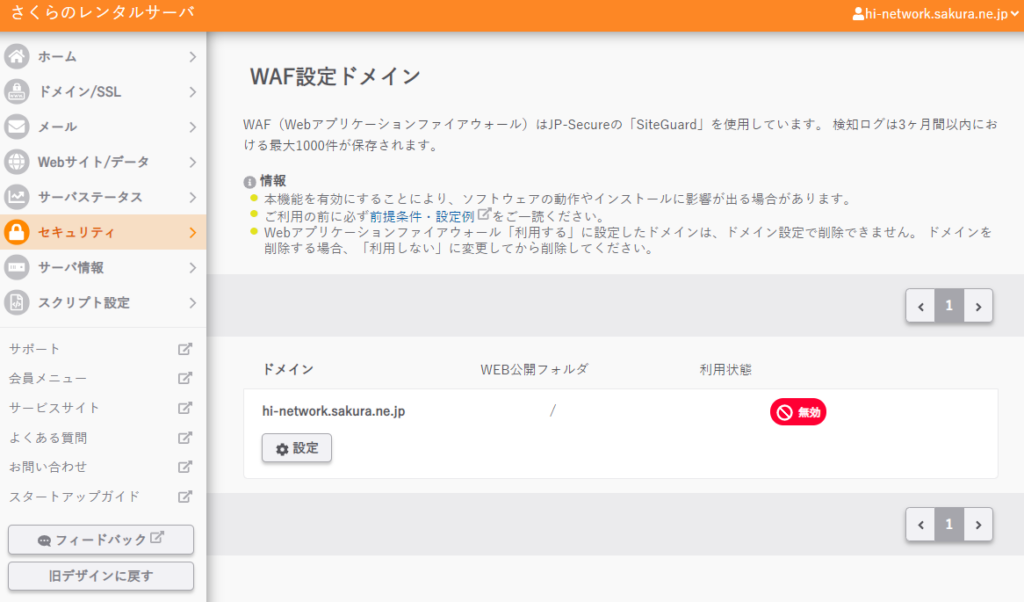
「セキュリティ」>「WAF設定ドメイン」を開きます。
WAF設定変更
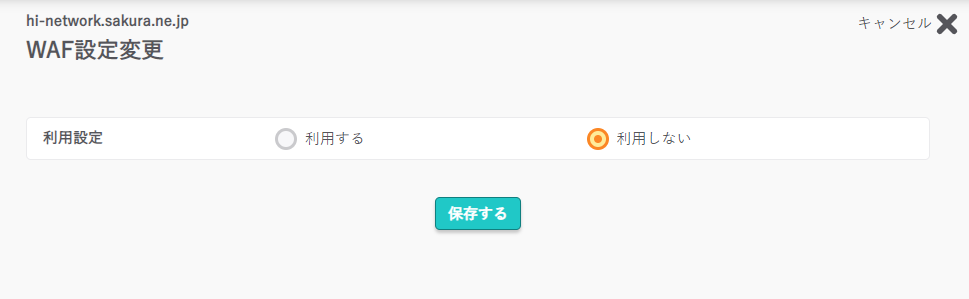
- 使用ドメインの「設定」を開き、利用設定を「利用しない」に変更します。
- 予定していたファイル、コードの更新を行います。
- 更新完了後利用設定を「利用する」に変更します。(必ず戻してください)
原因
WAF(Webアプリケーションファイアウォール)「SiteGuard」によってインストール、変更に影響が発生していました。
また同様にセキュリティープラグイン等の利用によってWordPressのPHPファイル・テーマの編集、更新、保存ができなくなっている場合があります。
その場合はプラグインを無効化し編集を行います。
function.phpの中身が消えている場合
更新が取り消された際、function.phpが消えている場合があります。
操作直後であればブラウザバックを行い、更新前のファイルをコピーペーストで取り戻せる可能性があります。
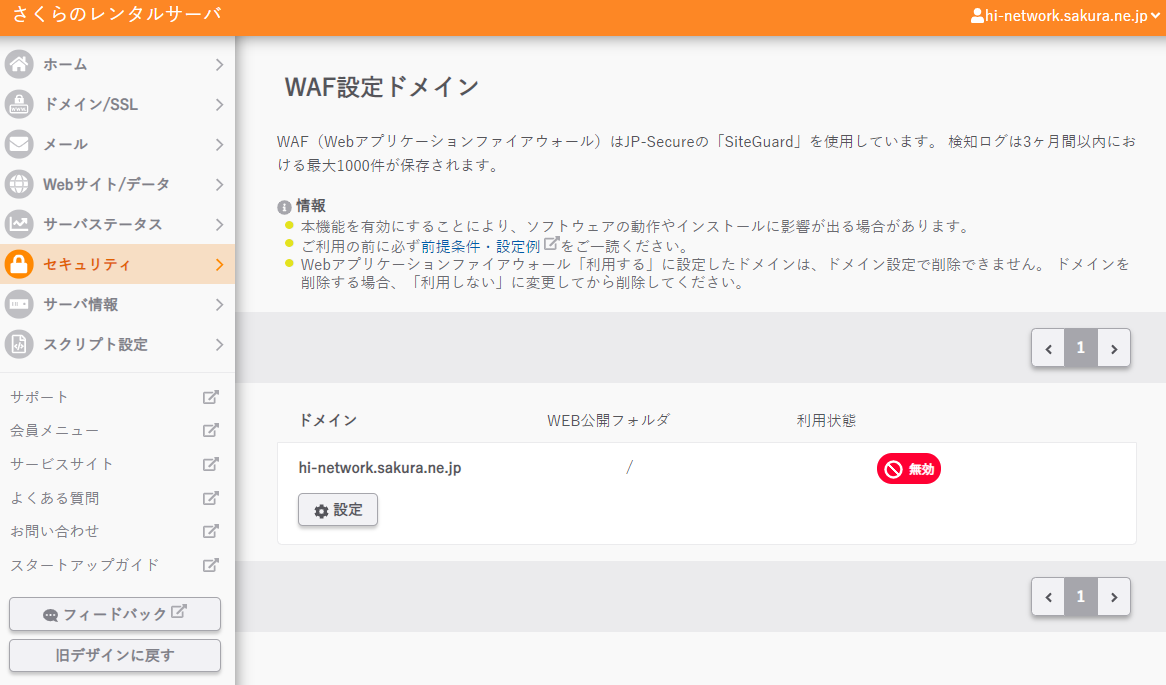
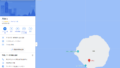
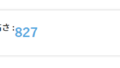

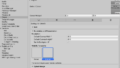
共有コメント 共有されるコメント欄です。